Odstranit virus Cerber 3.0
Návod na odstranění viru Cerber 3.0
Co je to Cerber 3.0 ransomwarový virus?
Virus Cerber 3.0 vychází na světlo
Vypadá to, že vývojáři viru Cerber nepřetržitě pracují, protože znovu bombardovaly online svět – virus Cerber 3.0 byl vypuštěn. Aktuální virus je jeden z nejvíce rozvinutých a destruktivních virtuálních ohrožení, které šifruje soubory. Vyvinul se do takové formy, že je dokonce schopen s obětmi komunikovat. Hackeři nedávají výzkumníkům virů žídnou šanci a pravidelně přicházejí s vylepšenými verzemi. Je-li však nejnovější verze na vašem počítači, není třeba se obávat. Je ještě možné jej odstranit. Teprve poté, co je trvale odstraněn ze systému, můžete zvážit možnosti obnovení souborů. Nová aktualizace určitě stojí za zájem. Ransomware je uznávaný jako jeden z nejsložitějších virů. Navzdory tomu, se IT profesionálům ještě podařilo přijít se strategiemi dešifrování. I když byste mohli čekat na Decrypter zdarma, zjistěte si více o této aktualizované verzi viru a kolik způsobí škody ve srovnání s předchozími verzemi. Na konci tohoto článku najdete pokyny k jeho odstranění. Zatímco čtete, spusťte instalaci programu FortectIntego, abyste urychlili proces eliminace.
Pokud nejste obeznámeni s notoricky známým příběhem o vývoji viru Cerber, pak nás nechte stručně projít několik klíčových bodů. Ransomware Cerber začínal jako obyčejný virus, který šifruje soubory. Na začátku se zaměřil pouze na určité oblasti a vyžadoval restartování systému, aby se sám aktivoval. Jak čas plynul, Cerber 2.0 vstoupil na jeviště. Po infekci, se virus rozšířil o soubor a.vma. Strohý ženský hlas oznámil, že soubory byly uzamčeny. Později byl malware znovu aktualizován. Pokud oběti odmítly zaplatit, riskovali, že jejich počítač bude připojen ke škodlivému botnetu – síti počítačů, ze kterých jsou odesílány infikované soubory.
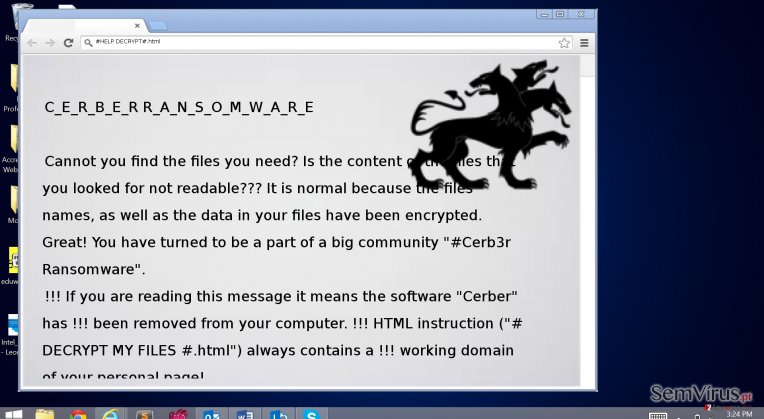
Zatímco Cerber 2.0 na internetu pořád řádí, začínají zvěsti o připravované nové verzi. Předchozí verze byla nejpozoruhodnější pro šifrování souborů a připojení přípony .cerber2. Když už mluvíme o malwaru Cerber 2.0, to připojuje k infikovaným souborám příponu .cerber3. Tak za krátkou dobu ransomware získal alternativní název – .cerber3 extension virus. Malware nyní nepředkládá pokyny pro obnovu souborů v textovém souboru #DECRYPT MY FILES #.txt, ale v souboru # HELP DECRYPT #.txt. Kromě toho virus nyní používá ICMP pakety. Stručně řečeno, chybové zprávy. Když se Cerber 3.0 ransomware dostane do vašeho operačního systému, můžete takových zpráv objevit hodně.
Distribuční metody tohoto viru
Pokud jde o zvláštností šíření, nedošlo k žádným změnám. Hrozba zasahuje uživatele hlavně prostřednictvím nevyžádaných e-mailů. Hackeři se projevili jako mistři vytváření přesvědčivých podvodů, jako jsou například daňové dokumenty, klamné dodací listy nebo názvy telekomunikačních společností. Nespěchejte s otevřením podobný e-mailů, i když vás osloví přímo. V opačném případě, pokud nejste dost opatrní a klikněte na soubor faktury nebo soubor ZIP, můžete spustit škodlivé soubory viru Cerber. Pozor na staré programy, které nebyly nějákou dobu aktualizovány. Malware by se pod nimi mohl přesto ukrývat. A nakonec di dávejte pozor na rušivé a blikající nabídky k instalování bezpečnostních plug-inů nebo počítačových skenerů. Pokud byly vytvořeny nespolehlivými uživateli, je zde také riziko „únosu“ virem Cerber 3.0.
Jak mohu tento virus odstranit?
Není žádný důvod k panice, i když virus zašifroval všechny vaše soubory. Rádi bychom vás varovali, neplatit peníze, neexistuje žádná záruka, že to zvýší vaše šance získat data zpět. Ze všeho nejdříve začněte s odstraněním viru Cerber 3.0. To můžete provést pomocí programu FortectIntego nebo Malwarebytes. Jakmile je proces eliminace kompletní, můžete zkusit soubory dešifrovat. Níže uvádíme několik návrhů, jak soubory dešifrovat. Pokud se vám podaří data získat zpět, pravidelně důležité soubory zálohujte a ukládejte kopie na několika přenosných paměťových doménách. A konečně, pokud se vám nedaří Cerber 3.0 odstranit, protože nemůžete zařízení ovládat, podívejte se na pokyny k obnovení přístupu. Mějte na paměti doporučení týkající se spamových e-mailů. Opatrnost také hraje důležitou roli v boji s takovými viry jako je Cerber 3.0.
Návod na ruční odstranění viru Cerber 3.0
Ransomware: Návod na odstranění ransomwaru v nouzovém režimu
Důležité! →
Pro běžné uživatele může být návod na ruční odstranění příliš komplikovaný. Správné odstranění vyžaduje pokročilé znalosti v oblasti IT (pokud jsou zásadní systémové soubory odstraněny nebo poškozeny, může to vést k celkovému poškození systému Windows) a může trvat několik hodin. Proto doporučujeme raději použít metodu automatického odstranění, kterou naleznete níže.
Krok 1. Přejděte do nouzového režimu se sítí
Ruční odstranění škodlivého softwaru se nejlépe provádí v nouzovém režimu.
Windows 7 / Vista / XP
- Klikněte na Start > Napájení > Restartovat > OK.
- Jakmile je váš počítač aktivní, začněte opakovaně mačkat tlačítko F8 (pokud to nefunguje, zkuste F2, F12, Del atd. – vše záleží na modelu vaší základní desky), dokud se nezobrazí okno Rozšířené možnosti spuštění.
- Ze seznamu vyberte Nouzový režim se sítí.

Windows 10 / Windows 8
- Pravým tlačítkem klikněte na Start a vyberte Nastavení.

- Přejeďte dolů a vyberte Aktualizace a zabezpečení.

- Vlevo vyberte Obnovení.
- Posuňte dolů na Spuštění s upřesněným nastavením.
- Klikněte na Restartovat hned.

- Vyberte Odstranit potíže.

- Přejděte na Pokročilé možnosti.

- Vyberte Nastavení spuštění.

- Klikněte na Restartovat.
- Zmáčkněte klávesu 5 nebo klikněte na 5) Povolit nouzový režim se sítí.

Krok 2. Ukončete podezřelé úlohy
Správce úloh systému Windows je užitečný nástroj, který zobrazuje všechny úlohy, které běží na pozadí. Pokud úlohu spouští malware, musíte ji ukončit:
- Stisknutím kláves Ctrl + Shift + Esc otevřete Správce úloh.
- Klikněte na Více informací.

- Posuňte dolů na část Procesy na pozadí a vyhledejte podezřelé procesy.
- Na proces klikněte pravým tlačítkem a vyberte Otevřít umístění souboru.

- Přejděte zpět na proces, klikněte pravým tlačítkem a vyberte Ukončit úlohu.

- Vymažte obsah škodlivé složky.
Krok 3. Zkontrolujte spouštění programu
- Stisknutím kláves Ctrl + Shift + Esc otevřete Správce úloh.
- Přejděte na kartu Po spuštění.
- Na pochybný program klikněte pravým tlačítkem a vyberte Zakázat.

Krok 4. Odstraňte soubory související s virem
Soubory související s malwarem naleznete na různých místech vašeho počítače. Zde jsou pokyny, které vám mohou pomoci je najít:
- Do vyhledávacího pole systému Windows zadejte Vyčištění disku a stiskněte Enter.

- Vyberte jednotku, kterou chcete vyčistit (C: je ve výchozím nastavení váš hlavní disk a pravděpodobně to bude disk, který obsahuje škodlivé soubory).
- Procházejte seznamem souborů k odstranění a vyberte následující:
Dočasné soubory internetu
Stažené soubory
Koš
Dočasné soubory - Vyberte Vyčistit systémové soubory.

- Můžete také vyhledat další škodlivé soubory skryté v následujících složkách (zadejte tyto položky do vyhledávače Windows a stiskněte Enter):
%AppData%
%LocalAppData%
%ProgramData%
%WinDir%
Po dokončení restartujete počítač. Windows se standardně spustí v normálního režimu.
Odstraňte Cerber 3.0 pomocí System Restore
-
Krok 1: Restartujte počítač do Safe Mode with Command Prompt
Windows 7 / Vista / XP- Klikněte na Start → Shutdown → Restart → OK.
- Když se váš počítač stane opět aktivní, několikrát zmáčkněte F8, dokud se nezobrazí okno Advanced Boot Options.
-
Ze seznamu vyberte Command Prompt

Windows 10 / Windows 8- Na přihlašovací obrazovce Windows stiskněte tlačítko Power. Poté stiskněte a podržte klávesu Shift a klepněte na tlačítko Restart..
- Vyberte Troubleshoot → Advanced options → Startup Settings a nakonec stiskněte Restart.
-
Jakmile bude váš počítač opět aktivní, v okně Startup Settings vyberte Enable Safe Mode with Command Prompt.

-
Krok 2: Obnovení systémových souborů a nastavení
-
Jakmile se objeví okno Command Prompt, zadejte cd restore a klikněte na Enter.

-
Nyní zadejte rstrui.exe a znovu stiskněte tlačítko Enter..

-
Když se objeví nové okno, klepněte na tlačítko Next a vyberte bod obnovení, který označuje dobu před infiltrací Cerber 3.0. Poté klikněte na Next.


-
Pro spuštění nástroje obnovení systému klikněte na tlačítko Yes.

-
Jakmile se objeví okno Command Prompt, zadejte cd restore a klikněte na Enter.
Doplňující: Obnovení dat
Návod uvedený výše má pomoci odstranit Cerber 3.0 z počítače. Chcete-li obnovit zašifrované soubory, doporučujeme použít podrobný návod připravený bezpečnostními odborníky z odstranitvirus.cz.Pokud byly vaše soubory zašifrovány virem Cerber 3.0, můžete použít několik metod k jejich obnovení:
Data Recovery Pro solution
Tento nástroj pracuje na obnově souborů po havárii počítače nebo po podobné chybě způsobené operačním systémem. Software může být praktický, pokud jde ransomware. Je důležité si uvědomit, že aplikace může soubory dešifrovat, v případě, že ransomware používá slabší šifrovací techniky. V případě viru Cerber 3.0, program nemusí uspět při obnově všech dat. To je důvod, proč byste museli počkat na oficiální Cerber 3.Decrypter zdarma.
- Stáhnout Data Recovery Pro;
- Postupujte podle pokynů Data Recovery a nainstalujte si program do počítače;
- Spusťte jej a zkontrolujte počítač pro soubory šifrované ransomwarem Cerber 3.0;
- Obnovte je.
Shadow Explorer solution
Použití programu Shadow Explorer by se mohlo hodit pro hrozby, které necílí stínové kopie svazku. V opačném případě nemůže nástroj obnovit neexistující soubory.
- Stáhněte si program Shadow Explorer (http://shadowexplorer.com/);
- Postupujte podle Průvodce instalace programu Shadow Explorer a nainstalujte si jej do počítače;
- Spusťte program, projděte rozbalovací menu v levém horním rohu a vyberte disk na kterém jsou vaše zašifrované soubory. Ověřte si, jaké složky tam jsou;
- Klepněte pravým tlačítkem myši na složku, kterou chcete obnovit a vyberte “Export”. Můžete také zvolit kam ji chcete uložit.
Cerber Decrypter solution
Několik měsíců od doby, kdy se objevila původní verze viru Cerber, takže IT odborníci vytvořili nástroj speciálně pro obnovu souborů zašifrovaných tímto virem. Nicméně, je zde vysoká pravděpodobnost, že tento Decrypter nebude fungovat u zcela nové verze viru Cerber 3.0, ale snaha nic nestojí!
A nakonec byste také měli vždy myslet na ochranu proti crypto-ransomwarům. V zájmu ochrany počítače před Cerber 3.0 a dalšími ransomwary použijte renomovaný anti-spyware jako je například FortectIntego, SpyHunter 5Combo Cleaner nebo Malwarebytes
Doporučujeme Vám
Nenechte se špehovat vládou
Vláda má spoustu problémů ohledně sledování údajů uživatelů a špehování obyvatel, proto byste to měli vzít v úvahu a dozvědět se více o pochybných postupech shromažďování informací. Vyhněte se sledování nebo špehování vládou tím, že budete na internetu naprosto anonymní.
Než budete procházet internet, můžete si zvolit jinou polohu a získat tak přístup k jakémukov obsahu bez omezení. S použitím Private Internet Access VPN se můžete v klidu připojit k internetu bez toho, abyste se obávali, že budete napadeni hackery.
Převezměte kontrolu nad informacemi ke kterým může mít přístup vláda nebo jakákoliv nežádoucí třetí strana a serfujte na internetu bez toho, aby vás někdo špehoval. I když se nezapojujete do nelegálních aktivit a vybraným službám a platformám důvěřujete, buďte podezřívaví v zájmu své vlastní bezpečnosti a jako preventivní opatření používejte službu VPN.
Pro případ útoku malwarem, zálohujte své soubory pro pozdější použití
Různé ztráty dat mohou uživatelům počítače způsobit kybernetické infekce nebo jejich vlastní zavinění. Problémy s programy způsobené malwarem nebo přímo ztráta dat díky zašifrování může vést k problémům s vašim zařízením nebo jeho trvalému poškození. Pokud máte vytvořené správné a aktuální zálohy, snadno se z takového útoku vzpamatujete a vrátíte se zpět k práci.
Po provedení jakýchkoli změn je důležité vytvořit aktualizaci záloh, abyste se mohli vrátit k bodu, na kterém jste pracovali, než malware provedl na vašem zařízení změny nebo způsobil poškození dat nebo výkonu. Pokud máte k dispozici předchozí verzi každého důležitého dokumentu nebo projektu, vyhnete se frustraci a nezhroutite se z toho. A pokud se malware objeví z ničeho nic, určitě se to bude hodit. K obnovení systému použijte program Data Recovery Pro.







